一般的には、簡単なチラシやポスター、広報誌などを制作する際には、PowerPointやWordを使用することが多いかと思います。
これらのアプリケーションはデザイン専門ソフトとは異なり、ファイルの受け渡しにいくつか注意が必要な点があります。
今回は「フォントにまつわるトラブル」をご紹介します。
こんなケースで要注意
例えばこんなケースが考えられます。
Aさんは、自分のPCでPowerPointを使ってポスターを作りました。
目を引くポスターを作りたかったので、かわいくて見栄えのするフォントを選びました。

Aさんは、Bさんに修正と印刷をお願いしました。
そこでできあがったのがこちらです。

せっかく選んだかわいいフォントは、そっけない普通のフォントになっていました。
どうしてこんなことになってしまったのでしょうか。
その原因は、
「Aさんが使った『かわいいフォント』は、BさんのPCにはインストールされていなかった」ことにあります。
PowerPointなどのアプリケーションでは、インストールされていないフォントが使ってあると、ファイルを開く際、「フォントを自動で置き換えて」しまいます。
当然のことながら、BさんはAさんが作ったチラシの「本来の姿」を知りません。
Bさんは、自分が開いたファイルを正しいものとして修正・印刷してしまったのでした。
フォントを埋め込めば解決?!
このようなトラブルを防ぐにはどうしたら良いでしょうか。
実はPowerPointには、フォントを埋め込むオプションが用意されています。
このオプションを利用すれば、PowerPointファイルにフォントを埋め込み、フォントがないPCでも正確な表示が可能になります。
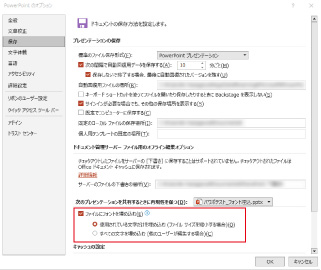
オプションには2種類あります。
使用されている文字だけを埋め込む
フォントのうち、使った文字だけを埋め込みます。
他の文字は埋め込まれていないので、Bさんは修正することができません。
すべての文字を埋め込む
フォントを丸ごと埋め込みます。
使用文字以外も含まれているので、Bさんは編集することができます。
ということは「すべての文字を埋め込む」ですべて解決!!
ではありません。
なぜなら、有償フォントのメーカーはそれぞれのフォントに対して、ライセンスを制限しています。
そもそも、フォントを丸ごと埋め込むことで誰でも編集できるのであれば、フォントを買う人がいなくなってしまいます。
ライセンス上、編集が許可されないフォントを埋め込んだ場合は、「フォントが丸ごと埋め込まれているけど編集はできない重いファイル」になってしまいます。
まとめると下記になります。
| フォント埋込なし | 使用されている文字 だけを埋め込む | すべての文字 を埋め込む | |
| ファイル サイズ | 通常 | 増 | 激増 |
| PCにない フォントの表示 | 崩れる | 崩れない | 崩れない |
| 編集 | 別フォントで 編集可 | 別フォントで 編集可 | フォントによっては 編集可 |
トラブル回避のためには
PCに最初からインストールされているフォントだけを使用
OSに同梱されているフォントを使うことで、同じOS間なら問題なく表示することができます。
「編集可能」なフォントのみを使用
フリーフォントならライセンス上「編集可能」なものも多く存在します。
あらかじめフォントのライセンスを確認し、編集可能であれば使用します。
「使用されている文字だけを埋め込む」オプションにチェック
使用しているフォントを埋め込めば、表示に関しては正確になります。
フォントがインストールされていないPCで開くと修正不可の警告が出るので、少なくとも「変わったフォントが使ってあるとは思わなかった!!」という事態は回避することができます。
Bさんが修正しなければならない場合は、同じフォントを用意したり、自分で似た雰囲気のフォントを設定することができます。
見た目をチェックできるようにする
その他には、念のため「自分で印刷したものを見本として渡す」「スクリーンショットを添付する」等もトラブル防止には有効です。
一番大切なのは、「自分の見ている状態が、他の環境では違って見えているかもしれない」と疑いをもつことだと思います。
印刷された紙とは違い、データはPCやソフトの解釈によっては全然違うものとして表現されることがあります。
作業しているアプリケーション上で確認するだけでなく、他の形式に変換してみたり、印刷してみたりしていろんな視点からチェックすることを心掛けましょう。
参考にしていただけたら幸いです。
